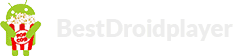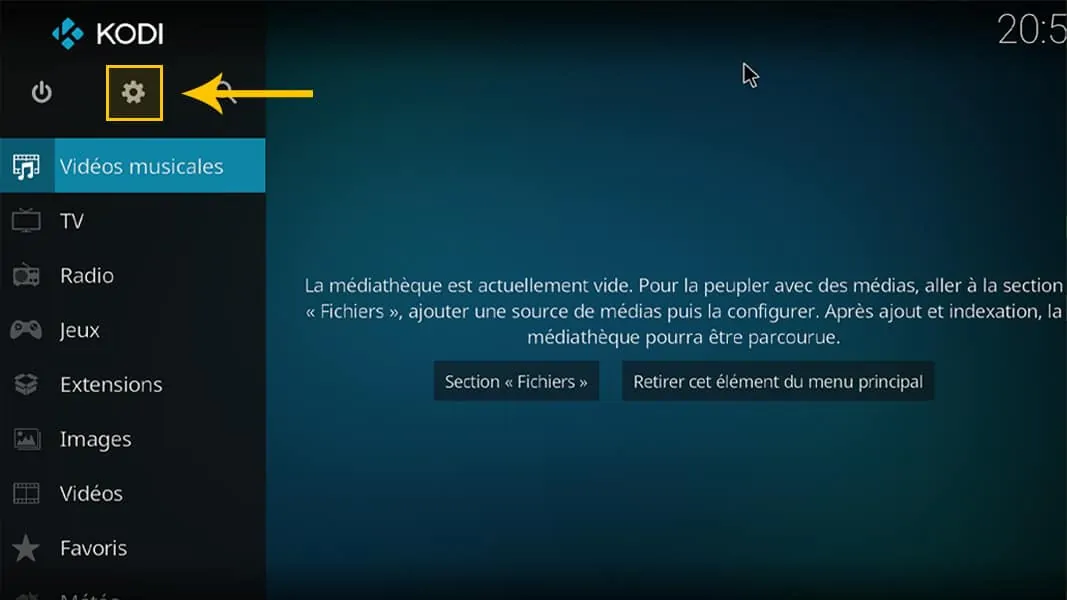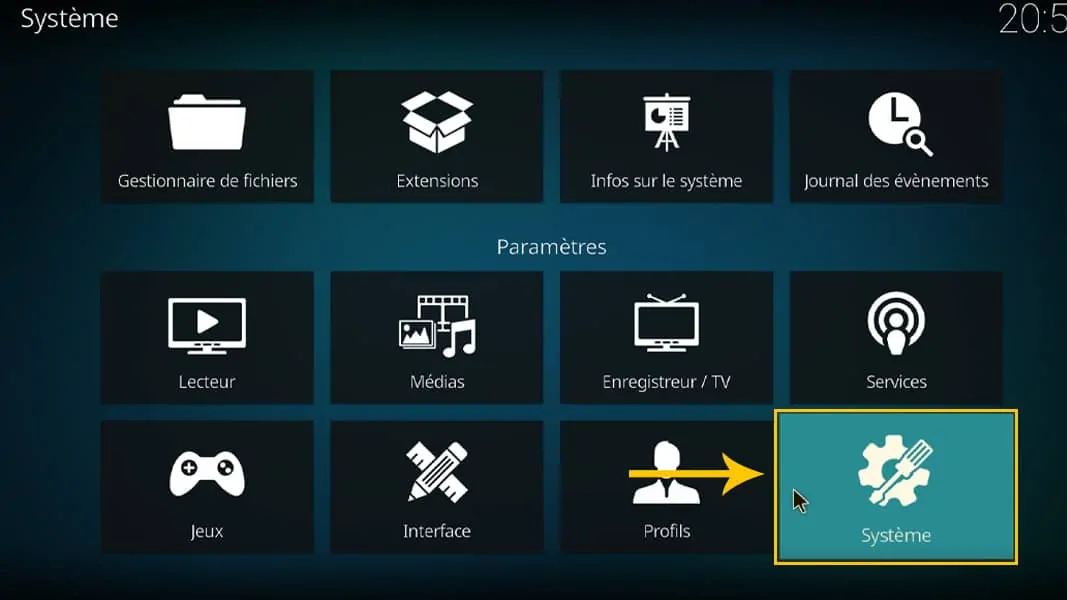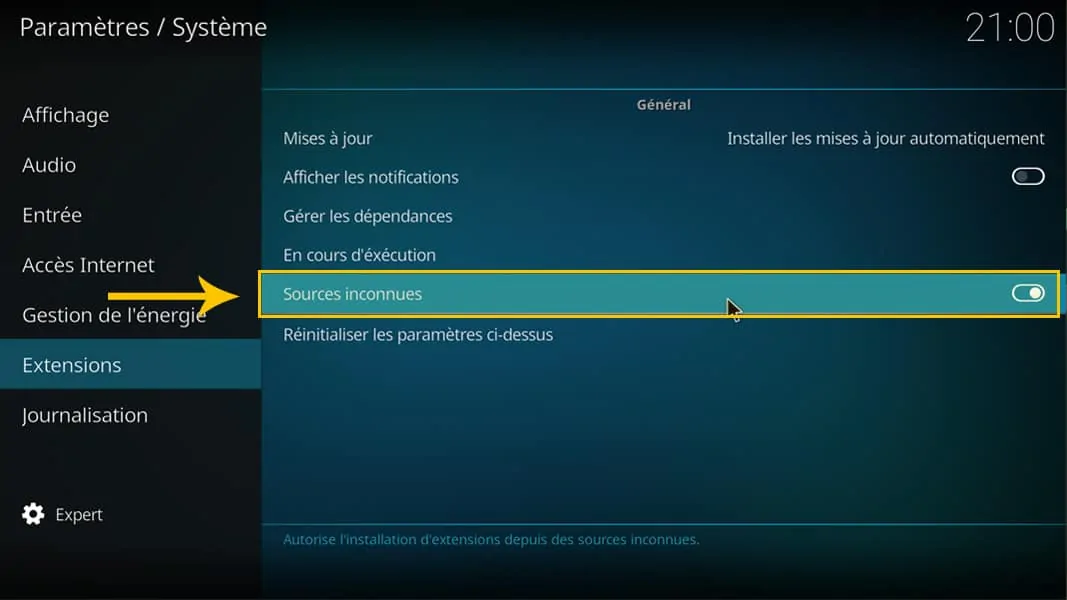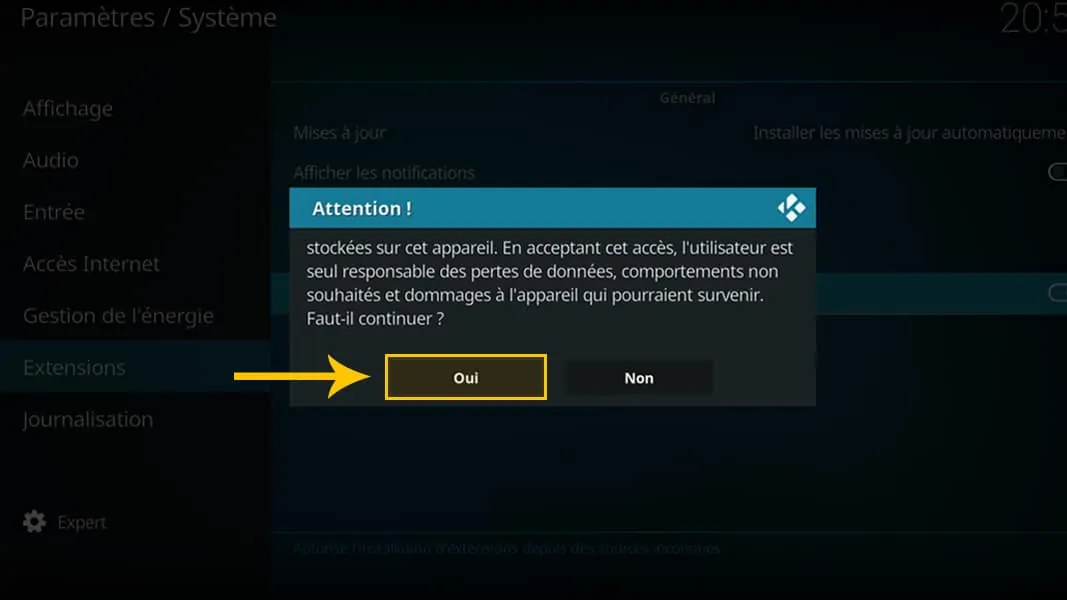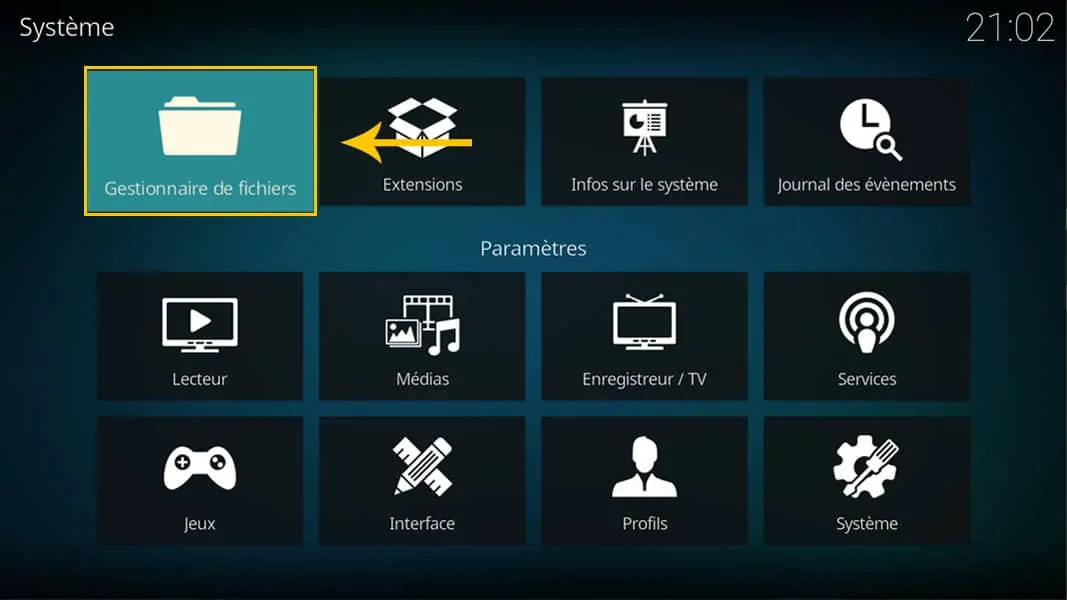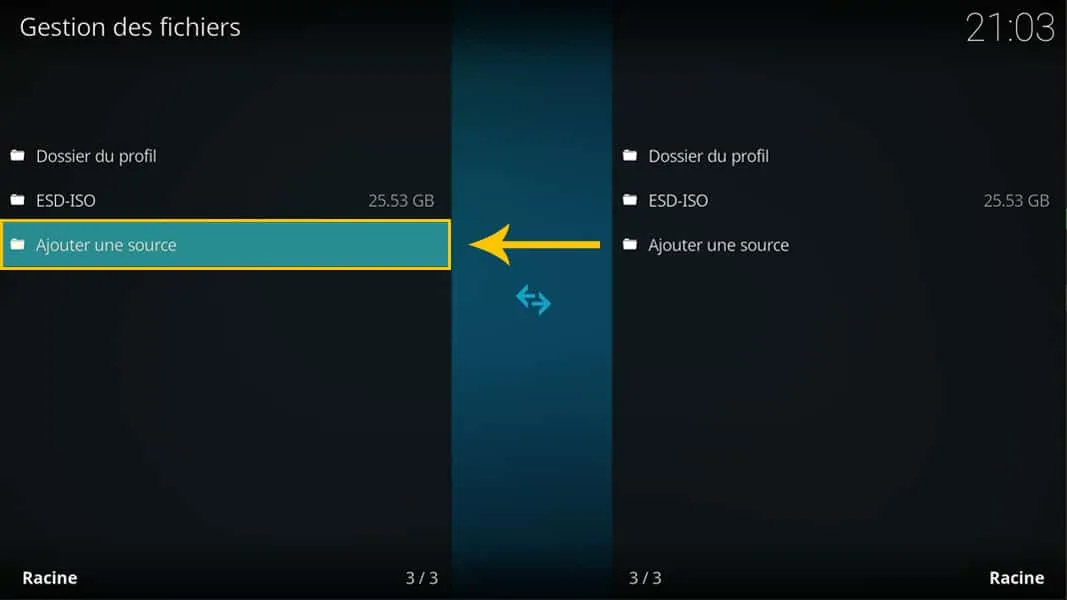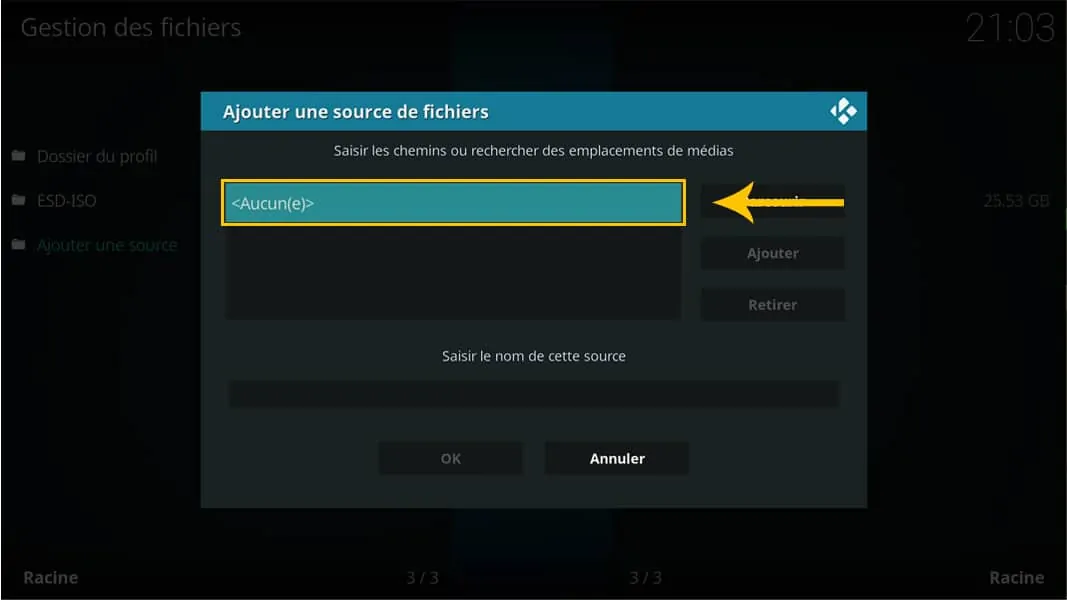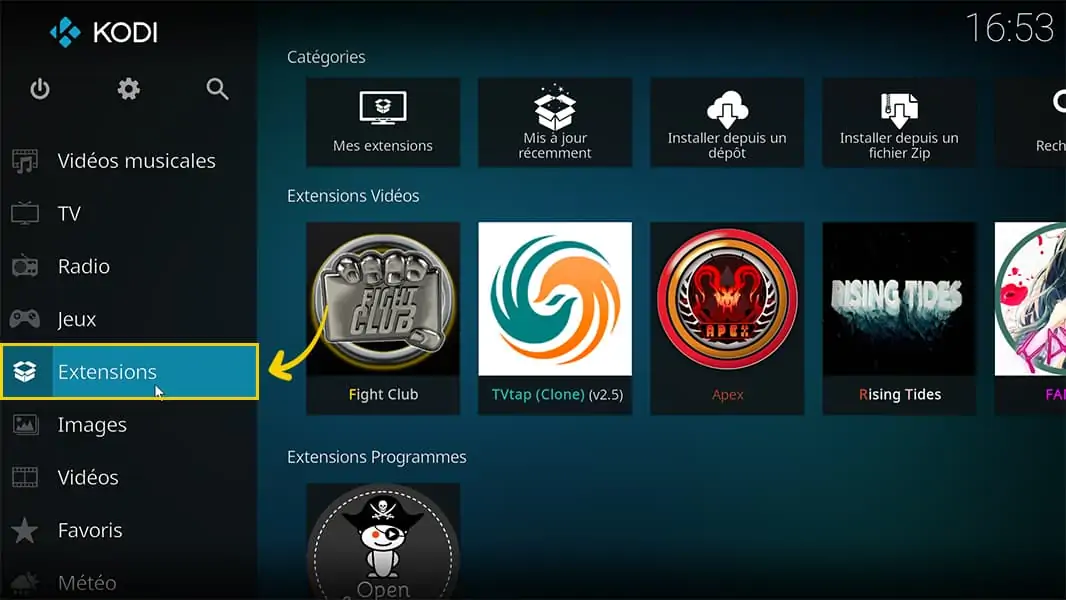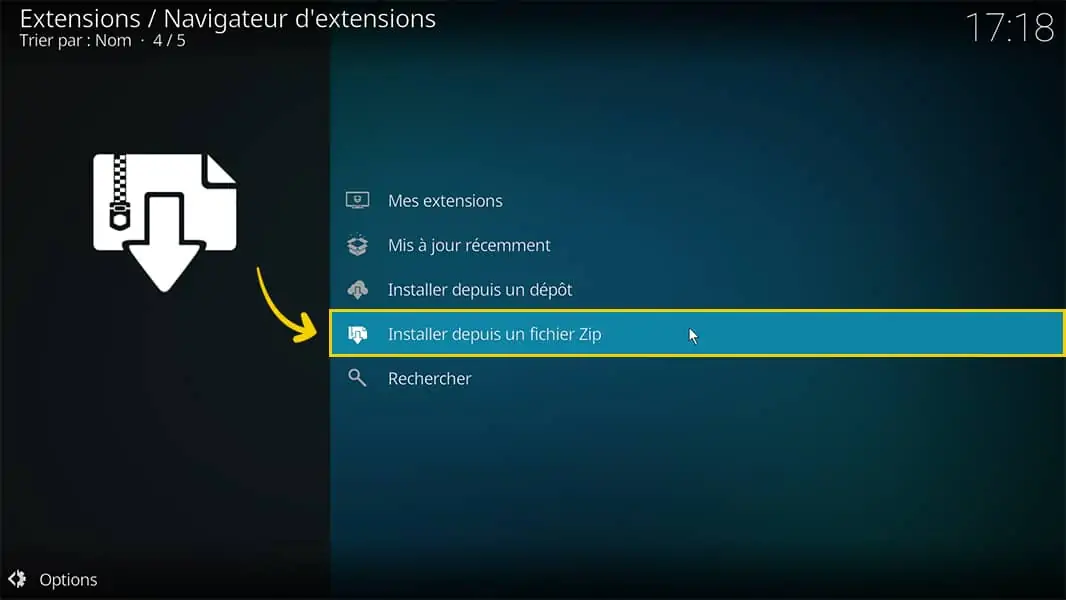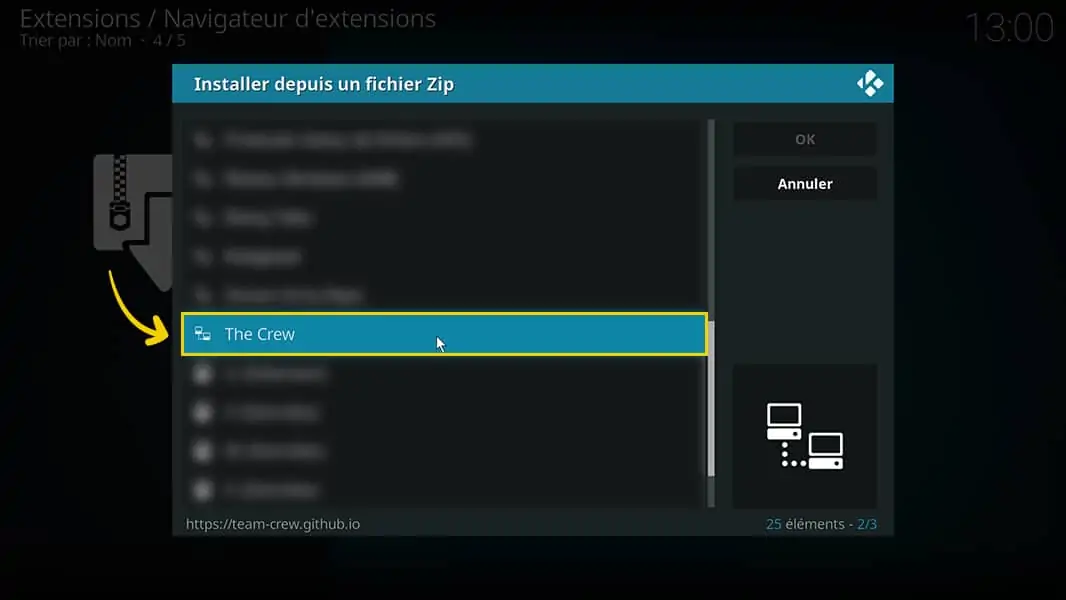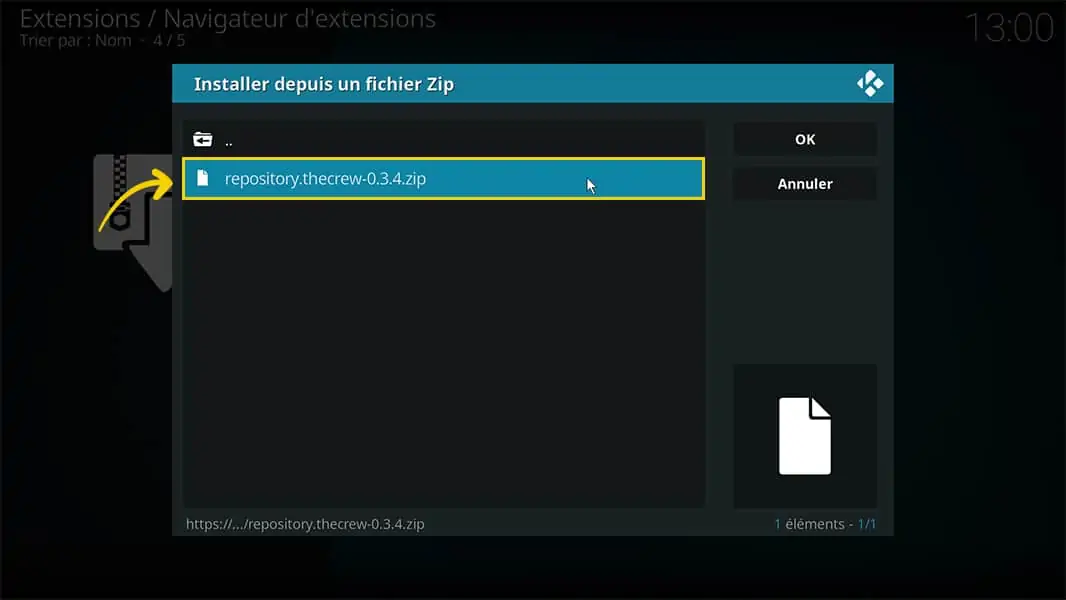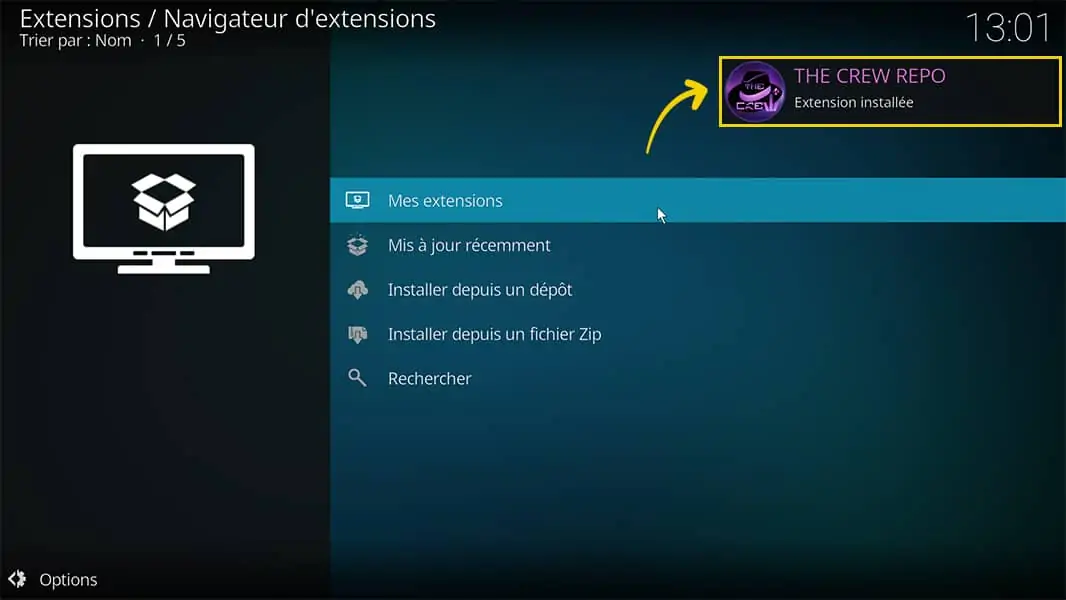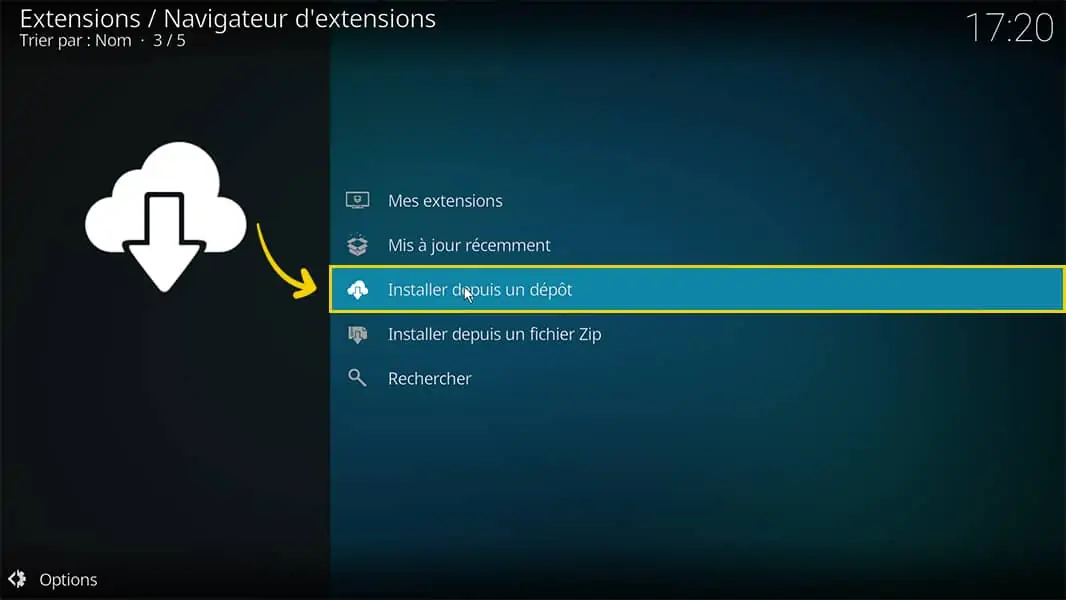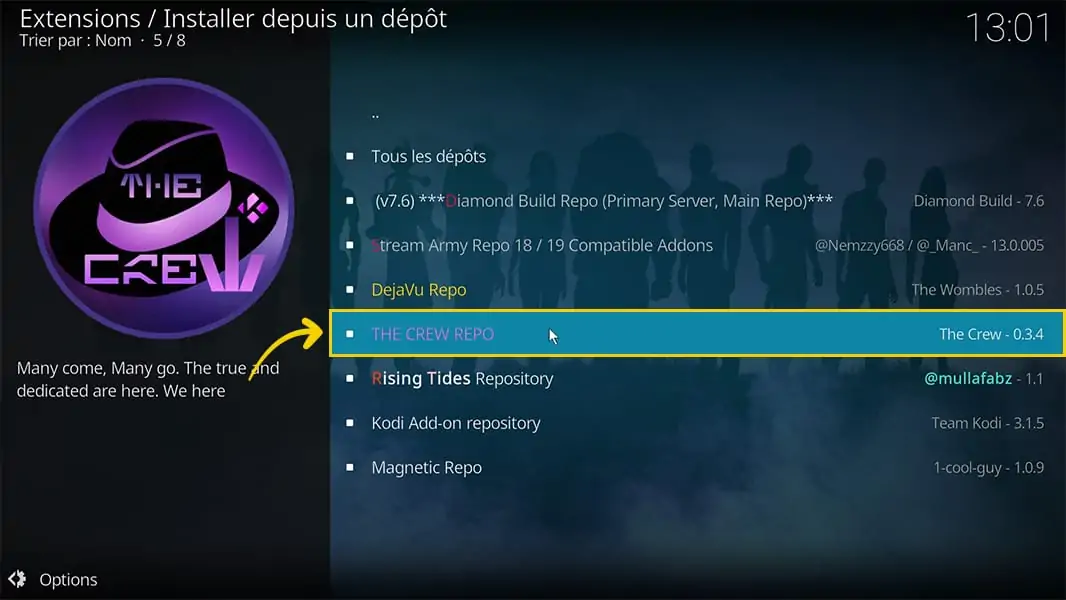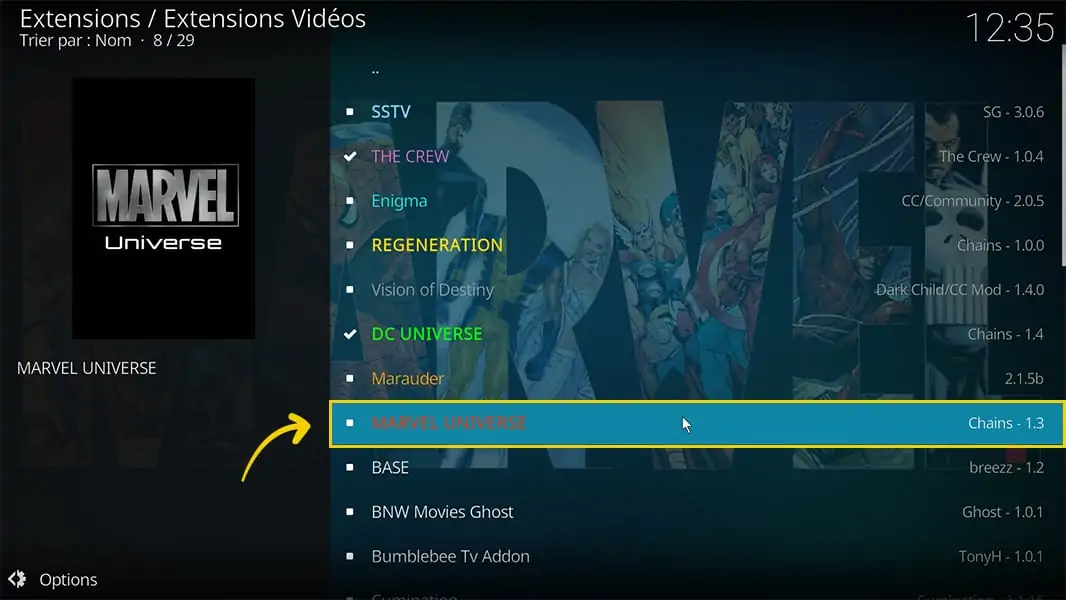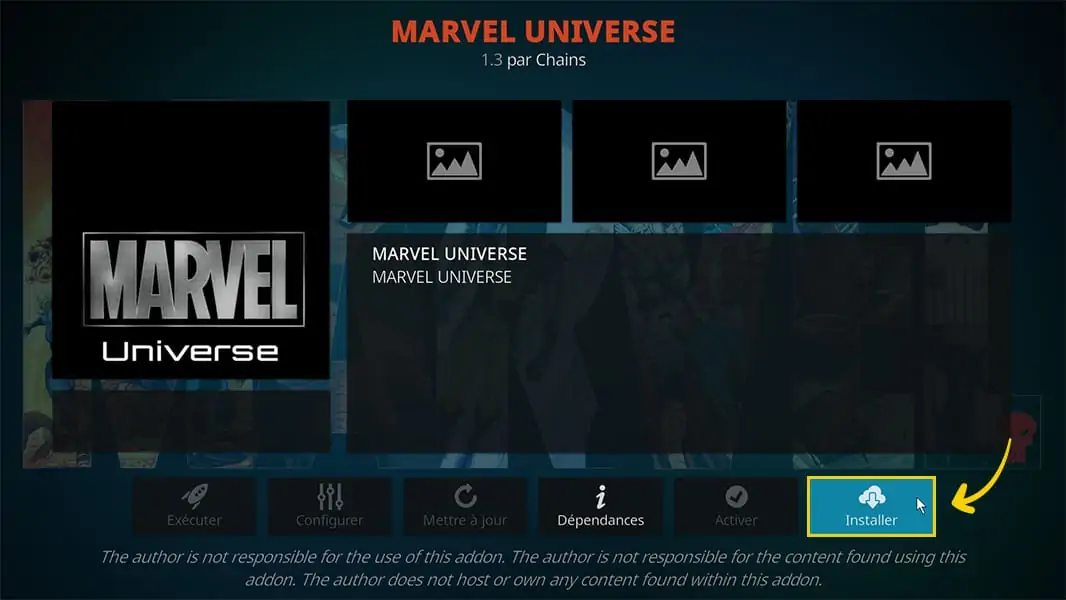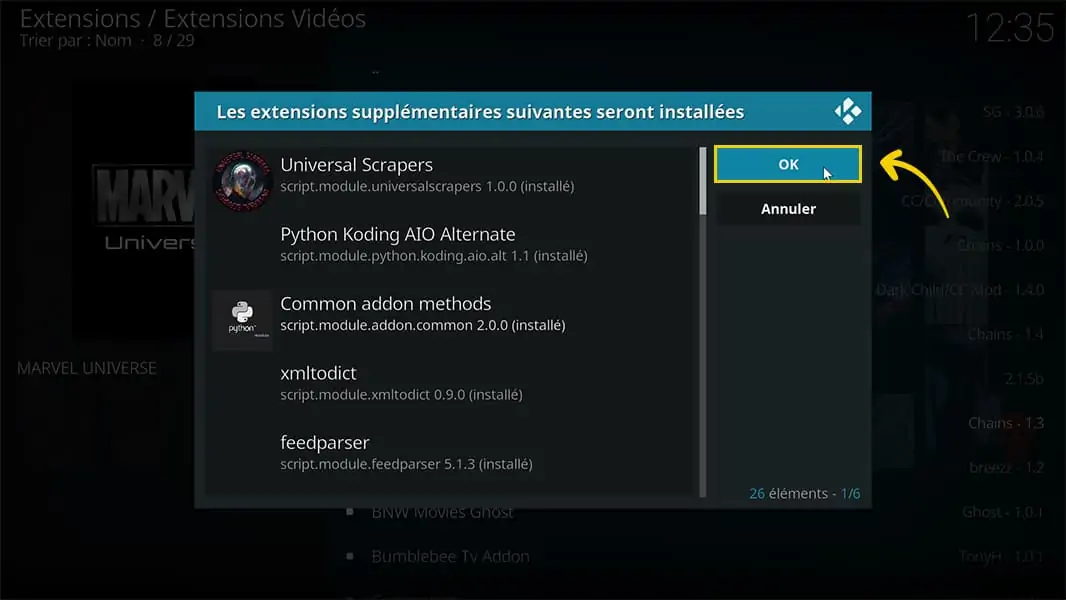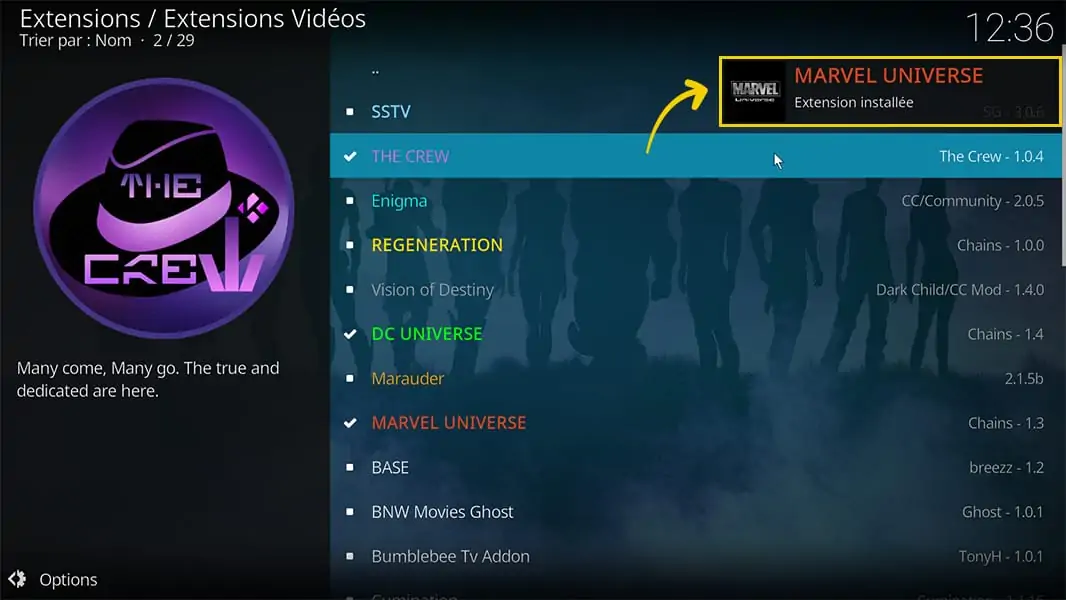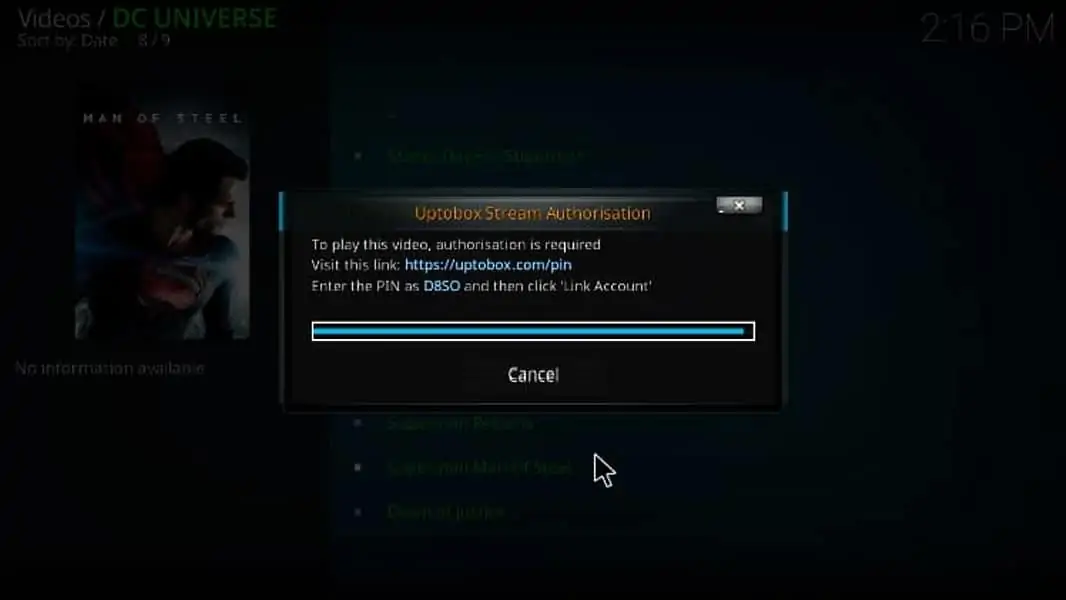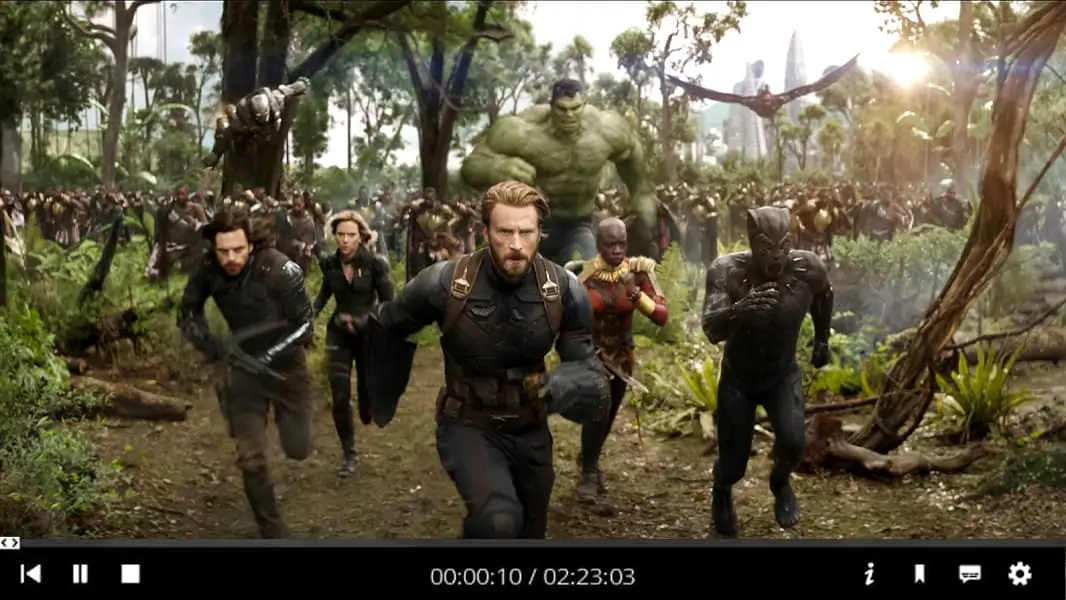Comment installer Marvel Universe sur Kodi ? Cet article vous guide à travers les différentes étapes pour installer cette extension très populaire. Marvel Universe est une extension Kodi, permettant le visionnage de films de la franchise Marvel. Installer l’extension Marvel Universe permet de regarder les plus gros blockbusters en HD, et gratuitement !
Que ce soit les documentaires, les long métrages ou le dernier épisode de WandaVision. Entre autres options, on pourra retrouver celles-ci dans le menu principal de l’extension Marvel Universe : Phase One, Phase Two, Phase Three, Marvel Collections, Animated Universe, Marvel TV, Marvel Cartoons, Marvel Documentaries.
À la différence des autres extensions Kodi, Marvel Universe ne récupère pas de contenus depuis Internet. Il utilise plutôt le service d’hébergement Uptobox. Il s’agit d’un service facile à utiliser, et disponible gratuitement.
Plus loin dans l’article, nous vous montrerons comment configurer Uptobox et profiter de contenus Marvel gratuitement.
⭐ Si vous aimez les films de l’univers DC, vous pouvez également installer l’extension DC Universe en suivant notre guide !
Installer Marvel Universe et l’utiliser en toute sécurité
Comme la plupart des services d’hébergement de fichiers, Uptobox ne régule pas forcément les contenus envoyés par les utilisateurs. Il se peut donc que certains fichiers disponibles au téléchargement ou au streaming soient en fait illégaux.
Autrement dit, l’hébergeur ne sera pas responsable des fichiers ni des conséquences que ceux-ci peuvent engendrer.
Pourquoi utiliser un VPN avec l’extension Marvel Universe ?
BestDroidPlayer ne cautionne pas le streaming illégal de contenus protégés. Néanmoins, quand il s’agit de streaming gratuit, nous conseillons aux utilisateurs d’utiliser un VPN en parallèle.

Pourquoi ? Tout d’abord pour l’anonymat. En effet, les contenus disponibles sur les plateformes de streaming gratuites peuvent absolument être piratés. Et il n’est pas rare que les autorités remontent ensuite vers les utilisateurs et streamers.
Un VPN vous aidera à éviter ce genre de soucis en cryptant votre trafic Internet, tout en rendant votre connexion anonyme. Enfin, ce type de services empêche les FAI d’accéder à l’historique des activités d’un utilisateur. Une option qui peut s’avérer utile si on accorde de l’attention à la sécurité et la confidentialité des données.
⭐ Ça peut également vous intéresser : plusieurs utilisations pour exploiter et utiliser votre VPN au mieux !
Le VPN que nous recommandons avant d’installer Marvel Universe sur Kodi
Pour profiter d’un maximum de sécurité et de performances à la fois, il faut un VPN fiable et stable. Dans le cas de Marvel Universe, l’équipe BestDroidPlayer a essayé quelques services VPN populaires avant de se décider pour Surfshark.
En effet, c’est l’un des meilleurs services actuels surtout pour des utilisations comme le streaming. Entre autres caractéristiques notables, nous avons noté celles-ci :
- ⚡ Superbes vitesses : garantit une expérience de diffusion en direct fluide.
- 🌍 Énorme réseau de serveurs: vous pouvez vous connecter à un serveur à proximité pour une connexion rapide et stable.
- 😎 Excellente confidentialité: le VPN ne conserve aucun journal d'activité, vos activités ne sont donc connues que de vous.
- 🔐 Sécurité de premier ordre: ce VPN utilise le cryptage AES 256 bits et fournit plusieurs protocoles ainsi que d'autres fonctionnalités de sécurité telles qu'un kill switch et une protection DNS et IPv6.
- 💳 Garantie de remboursement à 100%: Si vous n'aimez pas le service, vous pouvez récupérer chaque centime si vous annulez dans les 30 jours!
Nous avons obtenu une réduction exclusive de 82% pour notre communauté !
Garantie de remboursement de 30 jours
(Cette promotion se termine bientôt!)
Nous avons obtenu une remise exclusive de 82% pour notre communauté !
Comment installer Marvel Universe sur Kodi pas à pas
Maintenant, vous pouvez y aller et procéder à l’installation de Marvel Universe. Il y a quelques paramétrages préalables à réaliser avant de passer à l’installation proprement dite.
Si vous avez l’habitude d’utiliser Kodi, vous les connaissez peut-être déjà. Autrement, vous n’aurez qu’à suivre les différents points et vous aurez installé Marvel Universe facilement.
Autoriser l’installation à partir de sources inconnues
Marvel Universe est une extension tierce de Kodi. Nous avons donc besoin d’autoriser son installation dans les paramètres. Pour cela, nous allons autoriser l’installation depuis des sources inconnues. Ne vous en faites pas, les étapes sont répertoriées progressivement ci-dessous.
- Sur la page d’accueil de Kodi, cliquez sur l’icône en forme de roue dentée pour accéder aux Paramètres.
- Dans l’interface qui s’affiche, cliquez sur le bouton menant aux options du Système.
- Maintenant, survolez l’onglet Extensions, et faites glisser la petite languette pour activer les sources inconnues.
- Une notification s’affiche pour confirmer les changements apportés. Cliquez sur « Oui » pour valider.
Maintenant, votre Kodi peut installer des extensions à partir de sources inconnues. Pour poursuivre l’installation de l’extension Marvel Universe, nous avons également besoin d’installer le dépôt hôte : le repo The Crew. Si vous avez déjà le repo dans votre Kodi, vous n’aurez plus besoin de l’installer.
Ajouter la source et installer le repo The Crew
Avant d’ajouter l’URL pour ajouter le repo The Crew, nous vous conseillons d’activer votre VPN. En effet, les FAI ont tendance à bloquer les différents dépôts Kodi, afin de prévenir l’installation d’extensions facilitant le streaming illégal.
Ajouter la source repo The Crew
- Une fois le VPN activé, lancez Kodi et rendez-vous dans les Paramètres en appuyant sur le bouton en forme de roue dentée.
- Ensuite, allez dans le Gestionnaire de fichiers.
- Faites un double-clic sur « Ajouter une source », et entrez l’URL : https://team-crew.github.io
- Dans le champ prévu pour le nom du repo, entrez seulement « The Crew ». Cliquez sur OK pour valider.
Installer le repo The Crew
- Retournez maintenant à l’écran d’accueil de Kodi, et cliquez sur l’onglet Extensions (dans le menu latéral gauche)
- En haut à gauche de l’écran, vous trouverez un icône en forme de boîte ouverte. Cliquez dessus.
- Ensuite, cliquez sur « Installer depuis un fichier Zip »
- Sélectionnez la ligne correspondant à The Crew et cliquez sur « OK »
- Enfin, cliquez sur le dépôt nommé « The Crew-x.x.x.zip »
- Une fois le dépôt installé, une notification s’affiche pour le confirmer.
Installer l’extension Marvel Universe sur Kodi
- Sans quitter la page des Extensions de Kodi, cliquez sur « Installer à partir d’un dépôt »
- Sélectionnez « The Crew Repo »
- Rendez-vous ensuite dans les extensions vidéos proposées par ce dépôt, et cliquez sur Marvel Universe
- Vous arriverez dans les paramètres de l’extension. Cliquez sur le bouton « Installer »
- Une fenêtre s’affiche pour montrer la liste des dépendances nécessaires à l’extension Marvel Universe. Cliquez sur OK pour confirmer.
- Une fois la procédure d’installation achevée, vous recevrez une notification.
- C’est bon, Marvel Universe est installé !
Streamer avec l’extension Marvel Universe pour Kodi
Pour Marvel Universe, vous n’aurez pas besoin de configurer Real Debrid ou un autre resolver. Par contre, vous aurez besoin d’un compte gratuit Uptobox. Il ne vous faudra que quelques minutes pour le créer.
- Une fois votre compte créé, ouvrez l’extension Marvel Universe et sélectionnez un titre. Une fenêtre contenant un code s’affichera. Pour lier Uptobox à Kodi, il faudra le copier celui-ci dans votre compte.
- Une fois que vous avez entré le code sur le site Internet, patientez une trentaine de secondes si vous utilisez un compte gratuit.
- Une fois ce délai passé, la lecture de votre vidéo commencera.
⭐ Ça peut vous intéresser : notre sélection de guides pour l’installation d’extensions Kodi
Conclusion
Voilà ! Nous sommes à la fin de ce guide pour l’installation de Marvel Universe, une des meilleures extensions Kodi du moment. Si vous voulez retrouvez Thor, Tony Stark ou la redoutable Veuve Noire, Marvel Universe devrait vous combler ! Et comme vous l’avez vu, l’extension s’installe en quelques minutes chrono !
Maintenant, rappelons toujours qu’il s’agit d’une extension tierce : on ne pourra donc jamais vraiment connaître l’authenticité des contenus diffusés dessus. Pour améliorer votre sécurité en ligne et éviter tout problème, nous vous recommandons d’utiliser un VPN efficace et fiable.
Nous avons obtenu une remise exclusive de 82% pour notre communauté !
Économisez 82% sur Surfshark !
Nous espérons que ce guide vous aura bien aidé à installer Marvel Universe sur le Media Center Kodi !
Bon streaming !